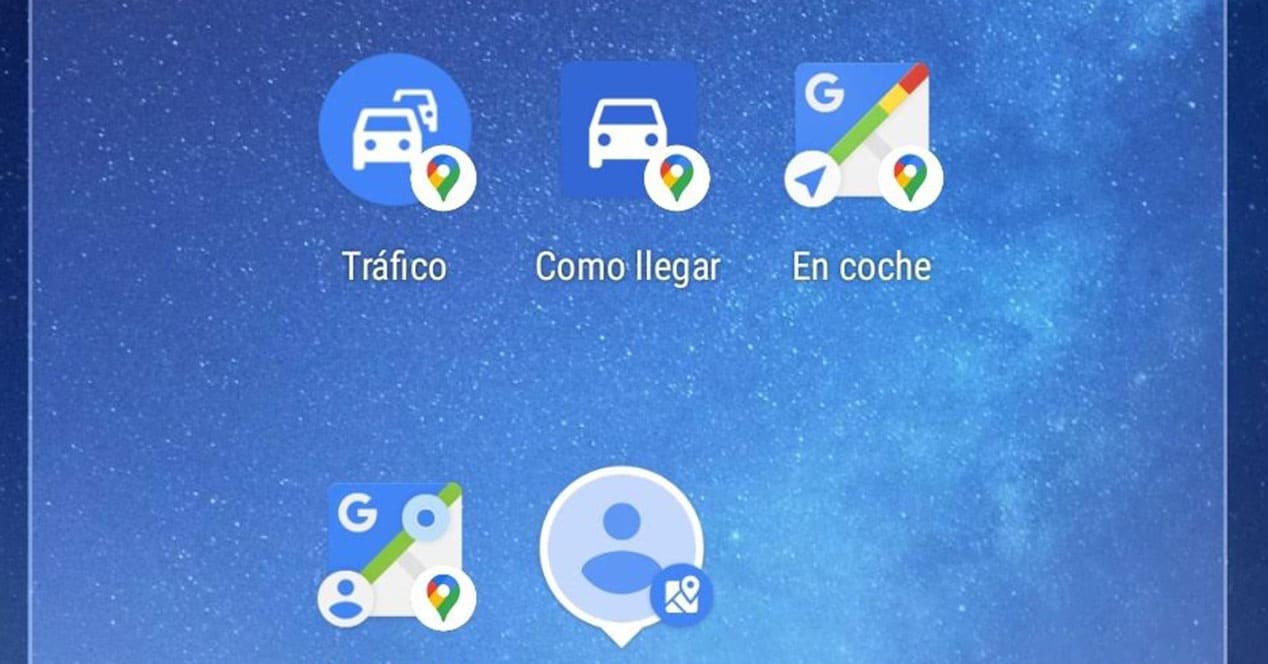
A Google Térkép számos funkcióval rendelkezik, amelyeket mobileszközökön is implementált. Funkciók, amelyek hasznosabbá teszik az alkalmazást, és több mint egy egyszerű navigátor, amellyel egyik célból a másikba lehet eljutni. Aktiválja a Google Maps widgetek jó forrás, hogy a legtöbbet hozza ki ebből az eszközből.
Ezek olyan widgetek, amelyek kezdettől fogva nem szerepeltek a Google Térképen, de idővel hozzáadásra kerültek. A szolgáltatáshoz való érkezése egybeesett a mobilböngészőben megvalósított új funkciók kifejlesztésével. Lássuk, mire valók, és miből áll mindegyik.
A Google Maps widgetek aktiválása Androidon
Nem bonyolult cég aktiválni a Google Maps widgeteket, mindennél jobban, mert ez egy olyan folyamat, amit már milliószor megtettünk más alkalmazásokkal vagy parancsikonokkal. A művelet nem más, mint egy adott lehetőség gyorsabb elérése a Google Térképen, mintha az egy parancsikon lenne. Ez azonban alapvetően az alkalmazásba való belépéssel egyenértékű, de kevesebb közbenső lépéssel.
Aktiválásukhoz egyszerűen a terminál asztalán kell maradnunk, és hosszan meg kell nyomnunk a képernyőt. Ezt követően néhány hozzáférés megjelenik az alsó részén. Ezek közül az egyik a "Widgets", ami érdekel minket. Innentől kezdve a terminálba telepített összes alkalmazáshoz kapcsolódó widgetek teljes listája van. ABC sorrendben vannak elrendezve, így nem nehéz megtalálni a Google Maps részt.
Tartsuk lenyomva a widgetet, és húzzuk a kívánt helyre az asztalon. A hozzáférés létrejön, amelyek egy része a felületen marad, míg mások automatikusan megnyitják az alkalmazást, miután a widgetet az asztalra dobják. Meg kell jegyeznünk, hogy a Google Maps jelenleg öt widgettel rendelkezik Androidon.
Minden mobil böngésző widget
Ezen öt hozzáférés közül mindegyiknek más-más funkciója van, amelyet az alábbiakban részletesen kifejtünk. Megmutatjuk, mire való mindegyik, hogy még többet hozzon ki a Google böngészőből a mobil verziójában.
Hogyan érkezzünk meg
A widget Hogyan érkezzünk meg Ez az egyik legérdekesebb, mivel jobban testreszabhatja, mint mások. Kiválasztása után megjelenik egy kiválasztási ablak, ahol ki kell választania a útvonal célállomása, közlekedési módja és további lehetőségek, mintha el akarná kerülni az útdíjat vagy a kompokat.
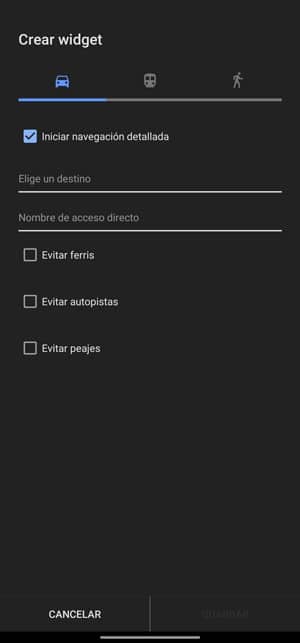
A widget létrehozása után koppintson rá az útvonal közvetlenül a Google Mapsben nyílik meg, az aktuális helyről és a kiválasztott közlekedési eszközzel (autó, motorkerékpár, tömegközlekedés vagy gyalog). Annyi hozzáférést hozhat létre a különböző útvonalakhoz, amennyit csak akar, így gyorsan indíthat útvonalat kedvenc helyeihez.
Hely megosztása
Számunkra az egyik legismertebb funkció, mivel folyamatosan ezt csináljuk a WhatsApp-on és más közösségi hálózatokon. A helymegosztás egy widget, amellyel ezt megteheti, ossza meg tartózkodási helyét valós időben másokkal. Ennek a widgetnek nincs opciója, inkább úgy működik, mint egy gyors hozzáférés a helymegosztási funkcióhoz.

A widget a Google Térkép megnyitása, a profilkép ikonjának megérintése és a belépés egyenértékű Hely megosztása. Ha nem osztja meg tartózkodási helyét senkivel, ezt a gomb megnyomásával teheti meg Hely megosztása majd válassza ki, hogy kivel van-e kapcsolattartó a Google Térképen vagy más alkalmazásokban. Ne feledje, hogy ehhez aktiválnia kell a GPS-t, egy olyan elemet, amely nincs mindig aktiválva, de elengedhetetlen a helymegosztáshoz.
Vezetési mód
Amellett, hogy a Google Maps elsődleges célját, azaz útvonalakat lehet létrehozni A helyről B helyre, a böngészőben lehetőség van aktiválni vezetési mód, amely úgy működik, mint egy GPS, konkrét címsor nélkül (bár azt is könnyen hozzáadhatja). Így láthatja az utat, ahová tartunk, az utcákat, a forgalom állapotát vagy a közeli látnivalókat, valamint az esetleges munkálatokat vagy elzárt utcákat. Mindezt elvileg jelzések nélkül.
Amikor a Google bevezette a vezetési módot, annak használata olyan egyszerű volt, mint a lebegő Go gomb használata, bár ez a gomb az útvonalválasztóra változott. Egy új start mód vezetési mód a widgettel van. Ahelyett, hogy a lapra kellene mennie tárja az alsó menüből és kattintson a gombra IR amely kék színnel jelenik meg a térkép jobb alsó sarkában, csak ezt a parancsikont kell kiválasztani.
Közeli forgalom
Minden alkalommal több járművet és több forgalmi dugót találunk. Ha siet, és szeretné látni a forgalmat a Google Maps-en, csak aktiválnia kell a réteget, hogy az a térképen egymásra helyezve jelenjen meg. Ez hosszú út, de a Google Mapsnek még hosszú út áll előtte. speciális szakasz a forgalom számára, kártyákkal a környéken forgalmi dugókkal.
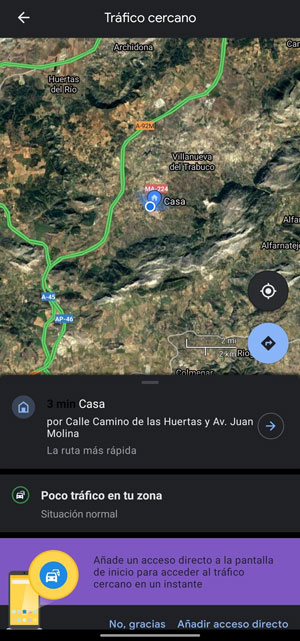
A Google Maps legújabb átalakítása után ez a rész gyakorlatilag el van rejtve, de a widgeten keresztül továbbra is elérheti. Az opció Közeli forgalom azt is lehetővé teszi, hogy elindítsuk a vezetési módot, hogy vezetés közben forgalmi adatokat kapjunk.
Barát helye
Végül van Friend Location, egy widgetünk, ahol megteheti add hozzá az egyik Google-névjegyedhez. Ha megérinti, megnyílik, és megjelenik a helye a Google Térképen, mindaddig, amíg az adott személy már megosztja Önnel valós idejű tartózkodási helyét.
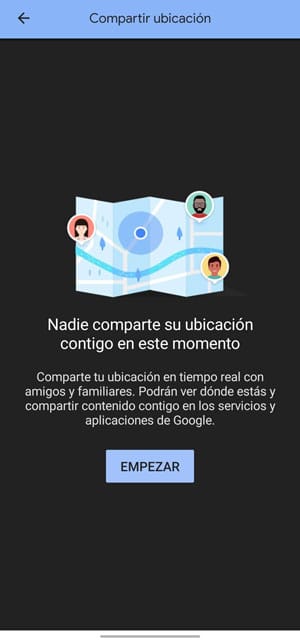
Ha az adott személy nem osztja meg Önnel a tartózkodási helyét, akkor ebből a modulból megkérheted őt, hogy tegye meg. Értesítést kapnak arról, hogy megkérte őket a hely megosztására, és ha elfogadják, látni fogja, hogy hol van a térképen. Ez olyasvalami, amit szinte bármilyen alkalmazásból megtehetünk, de kétségtelenül van egy sokkal egyszerűbb folyamata, amely lehetővé teszi, hogy bármilyen alkalmazással megosszuk.
Ez zseniális